
 |
 |
 |
 |
 |
 |
「GTA IV認証」ページに 戻る
「プロダクト認証の取り消し」ガイド
PC版GTA IVを別のPCにインストールする場合や、ゲームを売る場合は、プロダクト認証の取り消し手続きを行う必要があります。また、お使いのPCのハードウェアコンポーネントを変更する場合も、事前に認証の取り消し手続きを行ってください。
Serial Number(シリアルコード)の取り消しは、アンインストール時に自動的に実行されます。
オプション項目からライセンスの取り消し手続きを行わなかった場合も、後で再インストールとアンインストールを行う際に実行できます。また、当サイトからライセンス認証のRevocation Tool(取り消しツール)をダウンロードして実行することも可能です。
Revocation Tool(取り消しツール):
下記に該当する場合にご利用ください ...
- アンインストール時にライセンスの取り消し手続きをスキップした場合
- アンインストール時にインターネットにアクセスできなかったため、ライセンスが取り消されなかった場合
- ゲームを再インストールする予定がない場合
- ゲームをアンインストールすることなく、ライセンスを取り消したい場合
Revocation Toolのダウンロード
ツールの使用手順:
- 'GTAIV_Revoke.zip' を解凍
- 「GTAIV_Revoke.exe」を実行
- 「Revoke activation manually(マニュアル(手動)で認証の取り消し)」をクリック
- Revocation Code(取り消しコード)を下記の通りに記録 :
- Activation Code(認証コード)とRevocation Code(取り消しコード)を入力 :
- 「Revoke Activation(認証の取り消し)」 ボタン(上記右)をクリックして終了
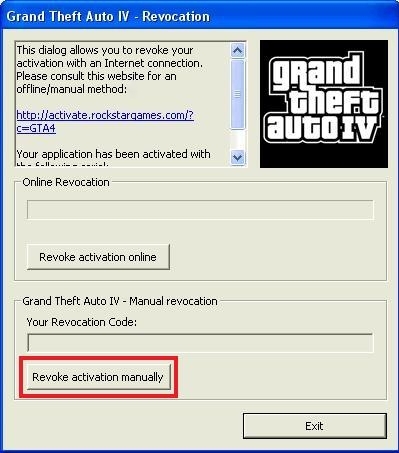
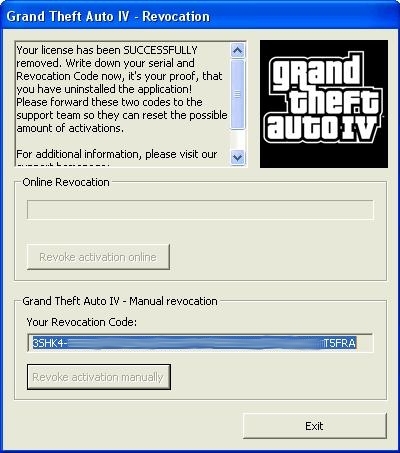
注意:PCのハードウェアコンポーネントを変更すると、認証の取り消し手続きに問題が生じる場合があります。その場合は、一度、古いハードウェアに戻してから取り消し手続きを行い、その後で新しいハードウェアをインストールしてください。
本サイトに記載のないSecuROMコンポーネントおよび機能に関する質問や不具合につきましては、support_pa@securom.com までお問い合わせください。その際、不具合の詳細をご説明ください。
その他のご質問や不具合に関しましては、Rockstar Games Support Site(www.rockstargames.com/support)をご参照ください。